Schnelle Partitionserstellung unter Linux mit Gnome-Laufwerken
Benötigen Sie zügig eine neue Festplattenpartition auf Ihrem Linux-Rechner und möchten sich nicht mit komplexen Programmen wie Gparted oder dem KDE Partition Editor auseinandersetzen? Dann ist Gnome-Laufwerke die ideale Lösung! Dieses nützliche, unkomplizierte und vielseitige Tool ermöglicht es Ihnen, im Handumdrehen neue Partitionen anzulegen. Wir zeigen Ihnen, wie es funktioniert.
Wichtige Vorabinformationen
Gnome-Laufwerke ist ein benutzerfreundliches Werkzeug, das Linux-Nutzern die Möglichkeit bietet, Festplattenpartitionen schnell zu erstellen. Im Vergleich zu komplexeren Programmen wie Gparted ist es wesentlich einfacher zu bedienen. Es ist jedoch zu beachten, dass Sie neue Partitionen ausschließlich auf Nicht-Systemlaufwerken erstellen können.
Was genau bedeutet das? Es heißt, dass Sie keine neuen Partitionen auf dem Laufwerk erstellen können, das Linux für Ihr Home-Verzeichnis, das Root-Verzeichnis usw. verwendet. Jedoch können Nicht-Systempartitionen mit Gnome-Laufwerken problemlos angepasst werden.
Installation von Gnome-Laufwerken unter Linux
Die Gnome-Laufwerke-Anwendung ist ein ausgezeichnetes Tool für Anfänger, die Partitionen anlegen möchten. Bedauerlicherweise ist sie nicht standardmäßig auf allen Linux-Distributionen vorinstalliert. Daher ist es notwendig, die App zu installieren, bevor Sie sie verwenden können.
Um mit der Installation zu beginnen, öffnen Sie ein Terminalfenster, indem Sie gleichzeitig Strg + Alt + T drücken. Sollte diese Tastenkombination nicht funktionieren, suchen Sie im Anwendungsmenü nach „Terminal“ und starten Sie es von dort aus.
Nachdem das Terminalfenster einsatzbereit ist, führen Sie die folgenden Installationsanweisungen aus, die Ihrer verwendeten Linux-Distribution entsprechen:
Ubuntu
Unter Ubuntu können Sie die Gnome-Laufwerke-Anwendung einfach mit folgendem Apt-Befehl installieren:
sudo apt-get install gnome-disk-utilityDebian
Falls Sie Debian Linux verwenden, können Sie Gnome-Laufwerke ebenfalls über Apt-get installieren:
sudo apt-get install gnome-disk-utilityArch Linux
Sind Sie Arch-Linux-Nutzer? Dann installieren Sie Gnome-Laufwerke mit folgendem Pacman-Befehl:
sudo pacman -s gnome-disk-utilityFedora
Unter Fedora Linux könnte Gnome-Laufwerke bereits auf Ihrem System installiert sein. Falls nicht, können Sie es mit folgendem Dnf-Befehl nachinstallieren:
sudo dnf install gnome-disk-utilityOpenSUSE
Auf OpenSUSE Linux installieren Sie Gnome-Laufwerke mit diesem Zypper-Befehl:
sudo zypper install gnome-disk-utilityBestehende Partitionen entfernen
Bevor Sie in Gnome-Laufwerken eine neue Partition erstellen können, muss eine alte Partition eventuell gelöscht werden. Hier ist, wie Sie dies bewerkstelligen:
Schritt 1: Starten Sie Gnome-Laufwerke. Sie finden die App im Anwendungsmenü. Nach dem Start sehen Sie eine Seitenleiste auf der linken Seite.
Schritt 2: Wählen Sie in der Seitenleiste das Laufwerk aus, dessen Partitionen Sie ändern möchten. Eine grafische Übersicht der existierenden Partitionen wird angezeigt.
Schritt 3: Klicken Sie auf die Partition, die Sie entfernen möchten. Suchen Sie den Button „Ausgewählte Partition löschen“ (dargestellt durch ein Minuszeichen) und klicken Sie darauf.
Schritt 4: Ein Popup-Fenster erscheint mit der Frage „Möchten Sie die Partition wirklich löschen?“.
Klicken Sie zur Bestätigung auf „Löschen“.

Schritt 5: Gnome-Laufwerke löscht nun die ausgewählte Partition. Sobald der Prozess abgeschlossen ist, wird anstelle der Partition „Freier Speicherplatz“ angezeigt.
Sobald die Partition gelöscht ist, können Sie mit dem nächsten Abschnitt fortfahren.
Erstellung neuer Partitionen
Nach dem Entfernen der alten Partition können Sie eine neue erstellen. Befolgen Sie diese Schritt-für-Schritt-Anleitung:
Schritt 1: Suchen Sie in Gnome-Laufwerke nach dem „+“-Button. Bewegen Sie den Mauszeiger darüber, und es erscheint der Hinweis: „Neue Partition im nicht zugewiesenen Speicherplatz erstellen“.
Klicken Sie auf den „+“-Button, um den Erstellungsprozess zu starten.
Schritt 2: Es öffnet sich ein Fenster mit der Bezeichnung „Partition erstellen“. Hier können Sie die gewünschte Größe Ihrer neuen Partition festlegen. Klicken Sie anschließend auf „Weiter“.

Schritt 3: Wählen Sie unter „Typ“ den gewünschten Partitionstyp aus. Falls Sie unsicher sind, hilft Ihnen Gnome-Laufwerke mit einer Erklärung der jeweiligen Typen weiter. Wählen Sie die Option, die am besten zu Ihren Bedürfnissen passt.
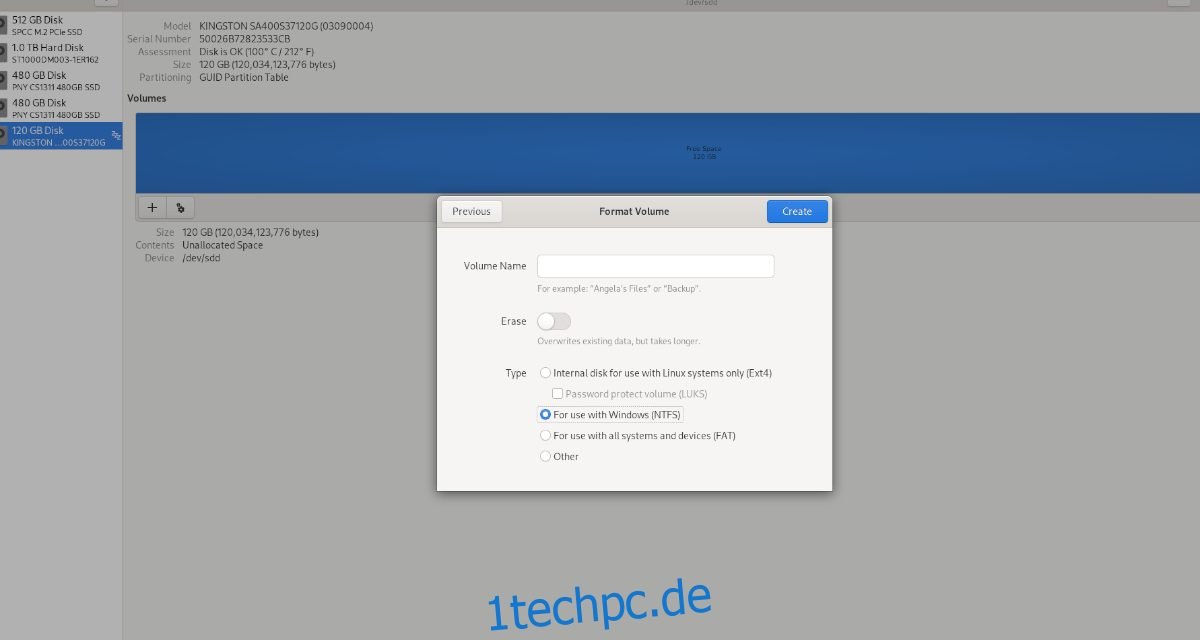
Nachdem Sie einen Typ gewählt haben, klicken Sie erneut auf „Weiter“. Geben Sie nun Ihr Passwort ein. Nach der Passworteingabe formatiert und erstellt Gnome-Laufwerke Ihre neue Festplattenpartition.